Kuidas kasutada pilti pildirežiimis iPhone'is, milles töötab iOS 14
Varia / / August 05, 2021
Apple käivitas hiljuti 22. juunil WWDC-s oma uued iOS 14 värskendused. Apple on selle uue iOS-i värskendusega välja pakkunud nii palju uusi funktsioone. Üks oodatumaid funktsioone, mille Apple selles värskenduses on käivitanud, on iPhone'i režiim Pilt pildis. Enamik iOS-i kasutajaid soovisid seda funktsiooni. Samuti on nad sellele pildi režiimis Pildile lisanud veel mõned funktsioonid, mis muudab selle sujuvamaks. Varem oli see ainult iPadi jaoks ja Google kasutas seda nii palju aastaid.
Nii et räägime funktsioonist endast. See režiim Pilt pildis iPhone'is töötab mitme ülesande tööriistana. See tähendab, et saate oma iPhone'is samaaegselt voogesitusrakendust kasutada koos teiste rakendustega. Kui olete mõnda android-seadet kasutanud või olete androidi kasutaja, võite sellest teada. See muudab teie rakenduse pisipildi suuruseks, mille abil saate samaaegselt kasutada mis tahes muud rakendust. See ekraan jääb ringi brauseri avamise, vestluste tegemise ja seadete muutmise kaudu, millele pääsete juurde mis tahes rakenduse kaudu.
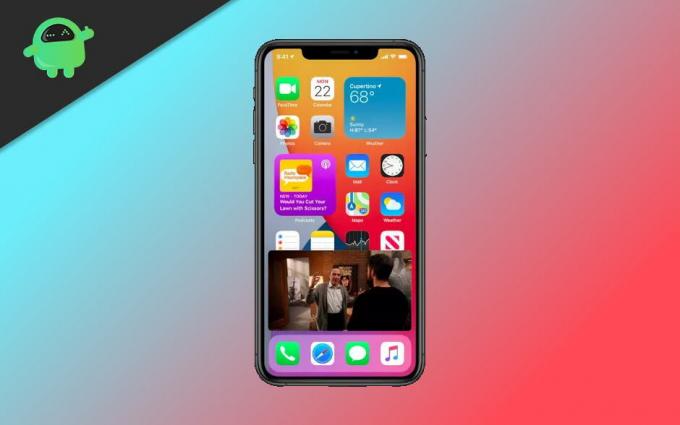
Sisukord
- 1 Rakendused, mis toetavad pilti pildirežiimis iOS-is 14
- 2 Kuidas kasutada pilti pildirežiimis iPhone'is, milles töötab iOS 14
- 3 Pildi suuruse muutmine pildirežiimis
- 4 PIP-režiimi peitmine
Rakendused, mis toetavad pilti pildirežiimis iOS-is 14
Apple võib olla selle uue funktsiooni käivitanud, kuid praegu on ainult piiratud arv rakendusi, mis seda funktsiooni toetavad. Mõned praegu selle funktsiooniga töötavad rakendused on järgmised:
- Safari brauser
- Apple TV
- Podcastid
- iTunes
- FaceTime
- Kodu
- Muusika rakendus
- Netflix
Loe ka: iOS 14 iPhone'ile - toetatud seade, funktsioonid ja ekraanipildid
Kuid ärge tundke kurbust, kui te ei näe oma lemmikrakendust selles loendis, sest neid asju arendavad rakenduse arendajad saavad selle funktsiooni üles ehitada Apple'i PIP-i režiimi API abil. Niisiis, tulevikus on loendis nii palju rakendusi.
Kuidas kasutada pilti pildirežiimis iPhone'is, milles töötab iOS 14
Esimene asi enne seadme kasutamist peate oma ios 14 oma iPhone'i installima, saate kohe selle beetaversiooni. See režiim aktiveeritakse selles automaatselt.
Samm 1: Alustage videot igas rakenduses, mis toetab PIP-režiimi.
2. samm: Puudutage PIP-režiimi ikooni või valige koduikoon, siis minimeeritakse video koheselt.

3. samm: Nüüd saate seda ekraanil hoida või lohistada.

4. samm: Ja navigeerige erinevates rakendustes.
Esiteks on selle kasutamine lihtsalt nii lihtne, kuid iPhone'is saate seda režiimi kasutades teha veel muid asju.
Pildi suuruse muutmine pildirežiimis
Selle suuruse muutmiseks peate sellel lihtsalt klõpsama ja seejärel kaadrit suurendama või vähendama. See aitab teil määrata ekraani ala, mille soovite konkreetsele rakendusele anda.
PIP-režiimi peitmine
Pip-režiimi kasutamisel võite mõnikord töötada konkreetse rakenduse kallal ja teine rakendus häirib teid, siis saate selle lihtsalt oma telefoni igale poole libistada. Vastavalt teie valikule saate selle panna ainult ekraani t või vasakule küljele.

Video kaob, jättes noolemärgi vahekaardi küljele, mille te selle panite, saate selle hõlpsasti välja tõmmata, kui soovite. Kuid saate siiski heli kuulata voogesitusrakendusest või FaceTime'i rakendusest.
PIP-režiimi saate ka keelata, klõpsates minimeeritud ekraani paremas ülanurgas ikooni PIP-režiim, et naasta vaikekuvale täisekraanile.
Toimetaja valik:
- Kuidas parandada aku tühjenemise probleemi pärast iOS 14 beetaversiooni värskendamist
- Apple iOS 14 ja iPadOS 14 Public Beta: millal see välja antakse?
- Kuidas installida iOS 14 beeta 1 ilma arendajakontota - arendaja beeta
- iOS 14 täielik vigade aruande jälgija
Rahul on arvutiteaduse eriala üliõpilane, kellel on tohutu huvi tehnika ja krüptoraha teemade vastu. Ta veedab suurema osa ajast kas kirjutades või muusikat kuulates või reisides nägemata paikades. Ta usub, et šokolaad on lahendus kõigile tema probleemidele. Elu juhtub ja kohv aitab.



![Stock ROMi installimine Gooweel M3-le [püsivara Flash-fail / tühistamata]](/f/fe378c5ae2b50dbc783eb008272ac6a3.jpg?width=288&height=384)